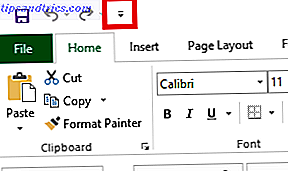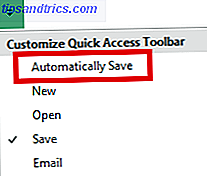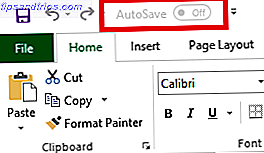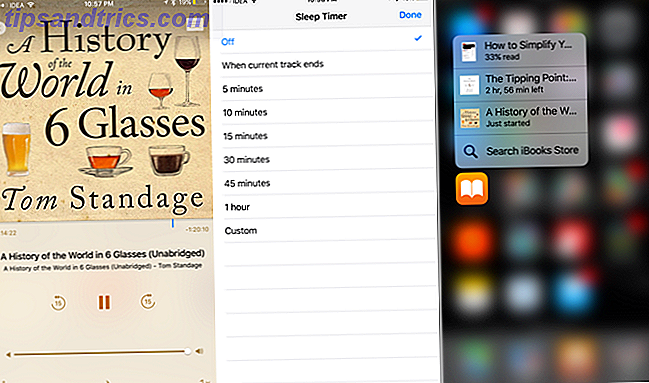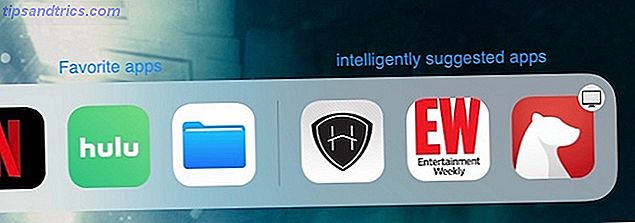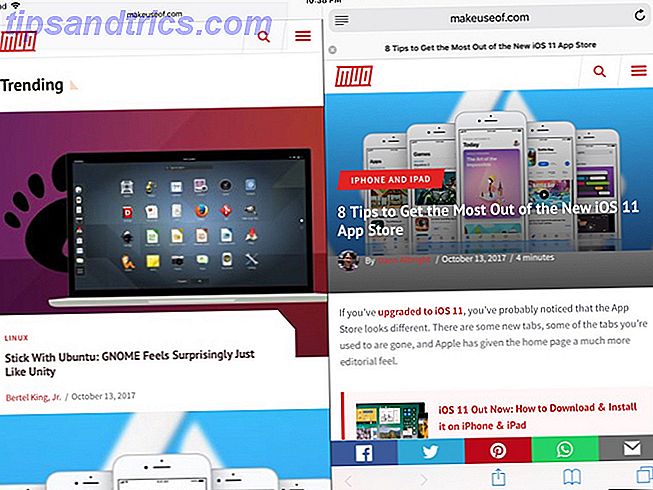Υπάρχει κάτι περισσότερο ενοχλητικό, ενοχλητικό ή απογοητευτικό από το να χάσεις τυχαία ένα κομμάτι της δουλειάς σου; Θα μπορούσε να συμβεί για διάφορους λόγους: κατά λάθος κλείσιμο μιας εφαρμογής, απώλεια ισχύος σε μια καταιγίδα ή ίσως μια απλή συντριβή λογισμικού Windows 10 Crashing With a Blue Screen of Death? Πώς να Αντιμετωπίστε τα Windows 10 Crashing με μια μπλε οθόνη του θανάτου; Πώς να Αντιμετώπιση προβλημάτων Η Μπλε Οθόνη του Θανάτου κατέστρεψε την ημέρα σας; Έρχεται χωρίς προειδοποίηση και παραμένει μέχρι να διορθώσετε το υποκείμενο ζήτημα. Θα σας δείξουμε μερικούς απλούς τρόπους για να αντιμετωπίσετε το BSOD σας. Διαβάστε περισσότερα .
Εάν έχετε περάσει ώρες δημιουργώντας ένα έγγραφο, το τελευταίο πράγμα που θέλετε είναι να ξεκινήσετε από το μηδέν.
Ευτυχώς, το Microsoft Office 365 προσφέρει τώρα έναν τρόπο αυτόματης αποθήκευσης της εργασίας σας Πώς να αποθηκεύσετε αυτόματα την εργασία σας στα Windows Πώς να αποθηκεύσετε αυτόματα το έργο σας στα Windows Πόσες φορές χάσατε τη δουλειά σας επειδή το αρχείο στο οποίο εργάζεστε δεν έχει αυτόματη αποθήκευση; Ποτέ μην αφήσετε να σας συμβεί ξανά. Διαβάστε περισσότερα . Το καλύτερο από όλα, μπορείτε να ενεργοποιήσετε ή να απενεργοποιήσετε τη λειτουργία χρησιμοποιώντας ένα εικονίδιο γραμμής εργαλείων γρήγορης πρόσβασης, αν γνωρίζετε πότε να κοιτάξετε.
Προσθέστε την αυτόματη αποθήκευση στη γραμμή εργαλείων γρήγορης πρόσβασης
Η προσθήκη ενός εικονιδίου αυτόματης αποθήκευσης στη Γραμμή εργαλείων γρήγορης πρόσβασης είναι εύκολη. Ακολουθήστε αυτά τα πέντε βήματα:
- Ξεκινήστε το Microsoft Word, το Excel ή το Powerpoint.
- Εντοπίστε το μικρό προς τα κάτω βέλος στην επάνω αριστερή γωνία της οθόνης.
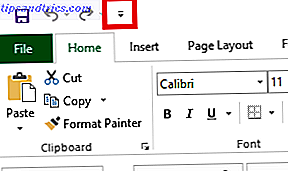
- Κάντε κλικ στο βέλος για να αναπτύξετε τη λίστα των προσαρμογών της γραμμής εργαλείων Γρήγορης Πρόσβασης.
- Κάντε κλικ στην επιλογή Αυτόματη αποθήκευση .
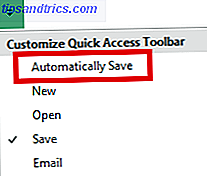
- Σύρετε την εναλλαγή στη θέση On (Ενεργοποίηση) .
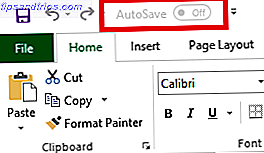
Ωστόσο, η νέα λειτουργία αυτόματης αποθήκευσης έχει μερικές προειδοποιήσεις που πρέπει να γνωρίζετε:
- Η λειτουργία θα λειτουργήσει μόνο εάν αποθηκεύσετε το έγγραφο σε OneDrive. Δεν λειτουργεί για τοπικά αποθηκευμένα έγγραφα.
- Από αυτό το γράψιμο, η δυνατότητα είναι διαθέσιμη μόνο στους συνδρομητές του Office 365 Μια εισαγωγή στο Office 365: Πρέπει να αγοράσετε το νέο επιχειρηματικό μοντέλο του Office; Μια εισαγωγή στο Office 365: Πρέπει να αγοράσετε το νέο επιχειρηματικό μοντέλο του Office; Το Office 365 είναι ένα πακέτο που βασίζεται στη συνδρομή και προσφέρει πρόσβαση στην πιο πρόσφατη σουίτα γραφείου του Office, το Office Online, το cloud storage και τις κινητές εφαρμογές υψηλής ποιότητας. Το Office 365 παρέχει αρκετή αξία για να αξίζει τα χρήματα; Διαβάστε περισσότερα .
- Η λειτουργία λειτουργεί μόνο για τις πιο πρόσφατες μορφές εγγράφων του Office. Για παράδειγμα, εάν έχετε αποθηκεύσει ως XLS, PPT ή DOC, η λειτουργία δεν θα λειτουργήσει. Αντ 'αυτού, πρέπει να βεβαιωθείτε ότι τα αρχεία σας αποθηκεύονται στις νεότερες μορφές DOCX, XLSX και PPTX.
Θα χρησιμοποιήσετε αυτή τη νέα λειτουργία του Office 365 ή είναι υπερβολικά περιοριστική για να σας βοηθήσει; Όπως πάντα, μπορείτε να αφήσετε όλες τις σκέψεις και τις απόψεις σας στην παρακάτω ενότητα σχολίων.
Πιστωτική εικονογράφηση εικόνας: dennizn μέσω Shutterstock